Installation MacoS Mojave Dell inspiron 5559 I7
HACKINTOSH MONTRÉAL & FRANCE :: Tutoriaux d'installations OS X (Intel) :: Tutoriaux d'installation Portable
Page 1 sur 1
 Installation MacoS Mojave Dell inspiron 5559 I7
Installation MacoS Mojave Dell inspiron 5559 I7
Salut a tous,
(Je excuse par avance des fautes d'orthographe faire dans ce texte)
Avant de suivre ce tuto, Faite une sauvegarde de votre ordinateur, tout va être effacer !
Etant un possesseur d'un Dell inspiron 5559, j'ai eu l'envie d'installer MacOS, pour remplacer mon vieux Dell Inspiron 5521 . Donc nous voila pour un petit tutoriel d'installation sur cette petite machine fonctionnant très bien !
. Donc nous voila pour un petit tutoriel d'installation sur cette petite machine fonctionnant très bien !
Specs :
- I7-6500U
- 16 Go RAM DDR3 1600MHz
- HD520
- SSD 500 Go Crucial
- Realtek ALC 3234 (ressemblent au ALC255)
-Realtek 8136E LAN
- Carte WiFi Intel (Remplacer par une clé Wifi TP-Link TL-WN725N V3)
voila pour les specs,
Pour ce qui fonctionne, tout, ou du moins presque, puisque la luminosité fonctionne mais pas les raccourcis clavier, La carte WiFi intégrer ne fonctionne pas (intel oblige). Pour le reste tout a l'air de fonctionner, mais a vérifier pour le lecteur de carte SD, que je n'ai pas l'utilité.
Alors commençons !
Alors pour la création du support USB, j'ai utiliser la version bootable Mojave faire par Chris1111, récupérable a ce lien avec la façon de faire la clé USB
https://www.hackintosh-montreal.com/t2863-clef-usb-macos-mojave-macos-high-sierra-macos-sierra-dans-windows#47590
J'ai en suite modifier la partition EFI de la clé usb une fois celle-ci faite comme montré dans la procédure par Chris1111 au lien ci-dessus.
Pour ce faire j'ai monter la partition EFI, avec MiniTool Partition Wizard, et une fois celle-ci monter, j'ai utiliser Explorer++, pour pouvoir éditer dans celle-ci (il est possible d'éditer la partition EFI sans Exploerer++, mais le compte Administrateur Windows doit être activer et vous devez être connecter dessus).
Dans la partition EFI, aller dans EFi/CLOVER et coller le contenue de l'archive dans celle ci (le contenue du dossier CLOVER de l'archive), et remplacer tout quand cela est demander.
Une fois la configuration du support bootable terminé, redémarrer dans la bios (La touche au démarrage de l'ordinateur est F2) puis faite comme suit :
- Désactiver Vt-d (la virtualisation) (elle peut être réactiver après l'installation)
- Démarrage sécurisé (Secure Boot) doit être désactiver
- Activer "Legacy Boot"
- Désactiver démarrage rapide
- Mode Sata en AHCI
Vous pouvez sauvegarder et démarrer sur la clé USB faite auparavant.
/!\ En cas d'écran noir au démarrage, Aller dans CLOVER/Inject Graphic/InjectIntel/FakeID et mettre 0x12345678 a la place de 0x00000000
Faire la partition en APFS - GUID dans le gestionnaire des disque dans l'installer, une fois cela fait, faire l'installation normal.
Une fois l'installation faite, toujours en cas de problème, faite a nouveau la manipulation ci-dessus pour démarrer sur Mojave.
Une fois sur Mojave, Installer CLOVEREFI Comme suit :
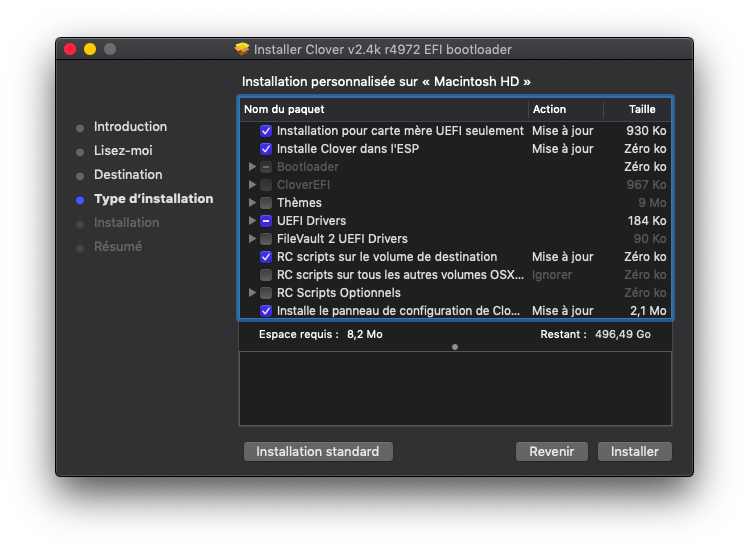
Une fois cela fait, remplacer le contenue du dossier CLOVER dans la partition EFI, avec l'archive fournis comme pour le support USB.
Une fois cela fait, nous allons fixer le problème de la Prise Jack, qui nou fait un effet trés désagréable d'écho lors que celle-ci est en stéréo. Pour ce fait, il faut utilisé le patch Jack Fournis dans l'archive.
Décompresser l'archive et avec le terminal, navigué dans le dossier
Et lancer avec le terminal l'installation du patch grâce a ./Install.command
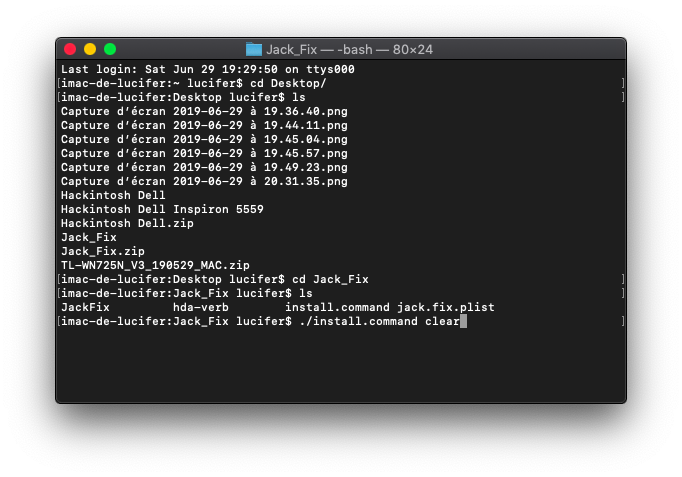
Pour terminer, nous allons installer HWMonitor, pour pouvoir avoir un oeuil sur les température et les performance (l'application seulement est nécessaire, car les kext sont dêja inclus)
Et la derniere chose a faire, est de modifier l'assignation des touche dans Paramétres/Clavier/Touche de modification comme sur l'image ci-dessous.
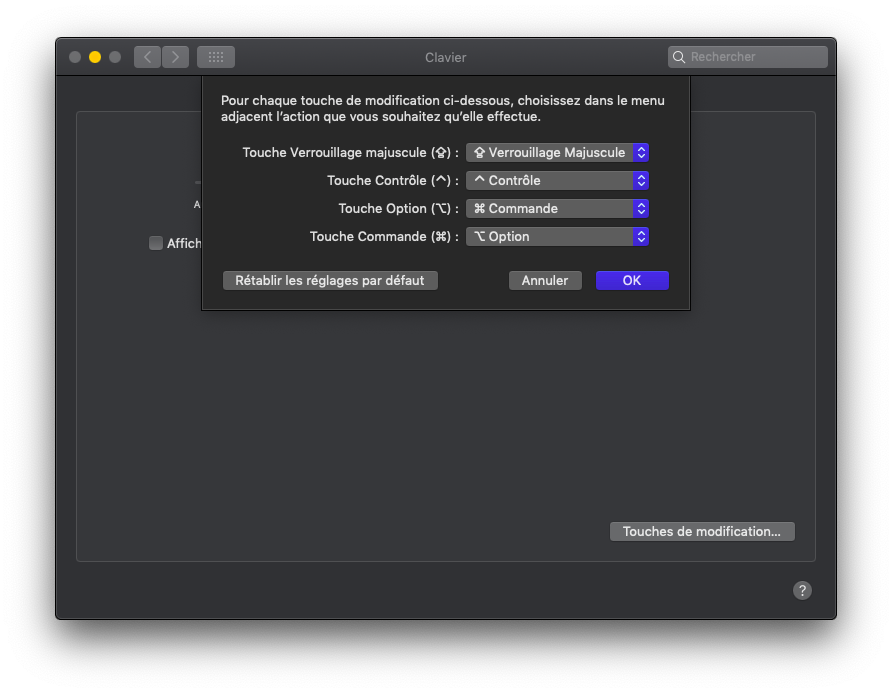
PS : Pour la luminosité, comme je l'ai dis au dessus, j'ai trouver une solution, il suffit juste d'aller dans parametres/clavier/raccourcis, et de remettre F11 et F12 pour baisser et augmenter la luminosité.
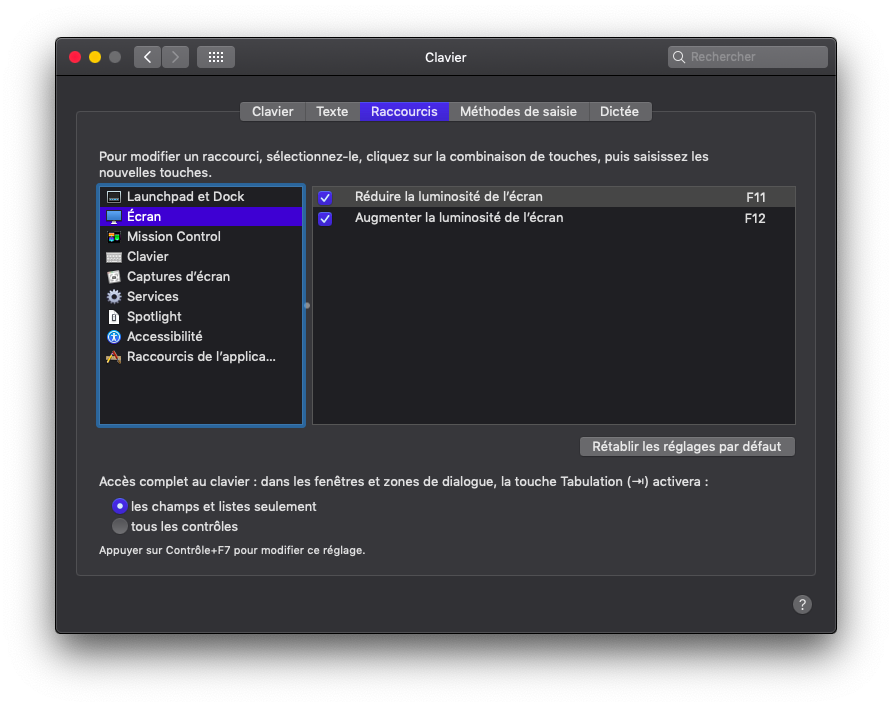
Voila ce tutoriel est terminer, amuser vous bien avec votre nouveau Mac !
Quelque image de mon Hackintosh :

https://i.servimg.com/u/f64/19/94/43/31/infoge10.png

PS : Pour le moment, je n'ai pas réussi a passer en Version 10.14.5. Je reste bloquer en version 14.00. Lors di boot pour l'installation de la mise a jour, l'ordinateur plante et redémarre.
(Je excuse par avance des fautes d'orthographe faire dans ce texte)
Avant de suivre ce tuto, Faite une sauvegarde de votre ordinateur, tout va être effacer !
Etant un possesseur d'un Dell inspiron 5559, j'ai eu l'envie d'installer MacOS, pour remplacer mon vieux Dell Inspiron 5521
 . Donc nous voila pour un petit tutoriel d'installation sur cette petite machine fonctionnant très bien !
. Donc nous voila pour un petit tutoriel d'installation sur cette petite machine fonctionnant très bien !Specs :
- I7-6500U
- 16 Go RAM DDR3 1600MHz
- HD520
- SSD 500 Go Crucial
- Realtek ALC 3234 (ressemblent au ALC255)
-Realtek 8136E LAN
- Carte WiFi Intel (Remplacer par une clé Wifi TP-Link TL-WN725N V3)
voila pour les specs,
Pour ce qui fonctionne, tout, ou du moins presque, puisque la luminosité fonctionne mais pas les raccourcis clavier, La carte WiFi intégrer ne fonctionne pas (intel oblige). Pour le reste tout a l'air de fonctionner, mais a vérifier pour le lecteur de carte SD, que je n'ai pas l'utilité.
Alors commençons !

Alors pour la création du support USB, j'ai utiliser la version bootable Mojave faire par Chris1111, récupérable a ce lien avec la façon de faire la clé USB
https://www.hackintosh-montreal.com/t2863-clef-usb-macos-mojave-macos-high-sierra-macos-sierra-dans-windows#47590
J'ai en suite modifier la partition EFI de la clé usb une fois celle-ci faite comme montré dans la procédure par Chris1111 au lien ci-dessus.
Pour ce faire j'ai monter la partition EFI, avec MiniTool Partition Wizard, et une fois celle-ci monter, j'ai utiliser Explorer++, pour pouvoir éditer dans celle-ci (il est possible d'éditer la partition EFI sans Exploerer++, mais le compte Administrateur Windows doit être activer et vous devez être connecter dessus).
Dans la partition EFI, aller dans EFi/CLOVER et coller le contenue de l'archive dans celle ci (le contenue du dossier CLOVER de l'archive), et remplacer tout quand cela est demander.
Une fois la configuration du support bootable terminé, redémarrer dans la bios (La touche au démarrage de l'ordinateur est F2) puis faite comme suit :
- Désactiver Vt-d (la virtualisation) (elle peut être réactiver après l'installation)
- Démarrage sécurisé (Secure Boot) doit être désactiver
- Activer "Legacy Boot"
- Désactiver démarrage rapide
- Mode Sata en AHCI
Vous pouvez sauvegarder et démarrer sur la clé USB faite auparavant.
/!\ En cas d'écran noir au démarrage, Aller dans CLOVER/Inject Graphic/InjectIntel/FakeID et mettre 0x12345678 a la place de 0x00000000
Faire la partition en APFS - GUID dans le gestionnaire des disque dans l'installer, une fois cela fait, faire l'installation normal.
Une fois l'installation faite, toujours en cas de problème, faite a nouveau la manipulation ci-dessus pour démarrer sur Mojave.
Une fois sur Mojave, Installer CLOVEREFI Comme suit :
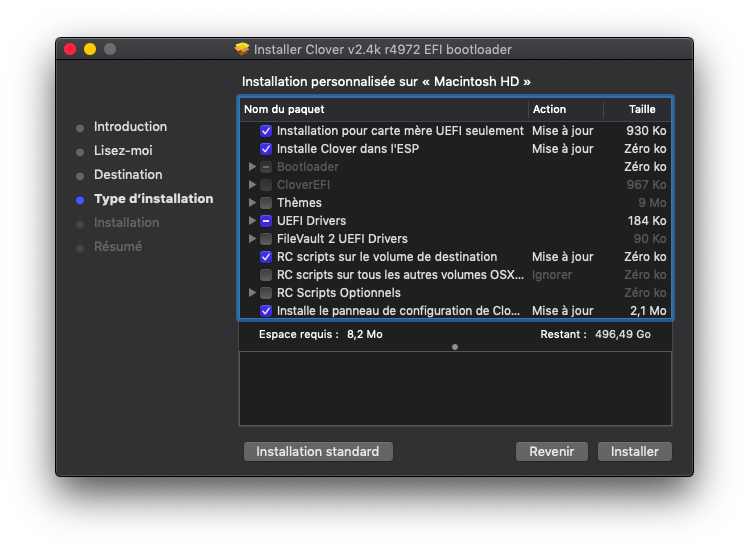
Une fois cela fait, remplacer le contenue du dossier CLOVER dans la partition EFI, avec l'archive fournis comme pour le support USB.
Une fois cela fait, nous allons fixer le problème de la Prise Jack, qui nou fait un effet trés désagréable d'écho lors que celle-ci est en stéréo. Pour ce fait, il faut utilisé le patch Jack Fournis dans l'archive.
Décompresser l'archive et avec le terminal, navigué dans le dossier
Et lancer avec le terminal l'installation du patch grâce a ./Install.command
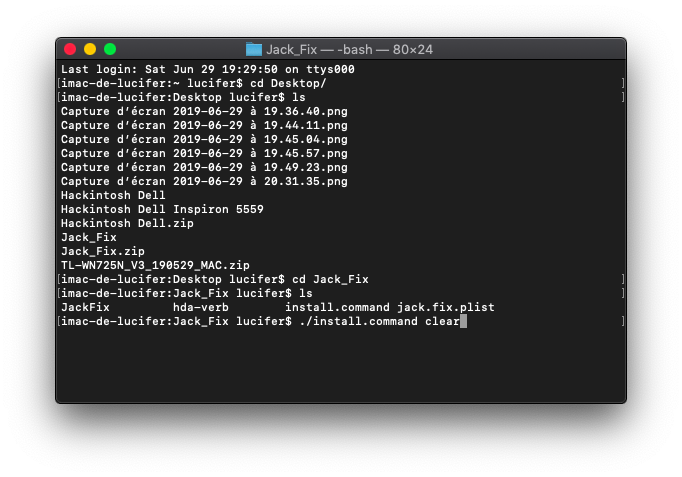
Pour terminer, nous allons installer HWMonitor, pour pouvoir avoir un oeuil sur les température et les performance (l'application seulement est nécessaire, car les kext sont dêja inclus)
Et la derniere chose a faire, est de modifier l'assignation des touche dans Paramétres/Clavier/Touche de modification comme sur l'image ci-dessous.
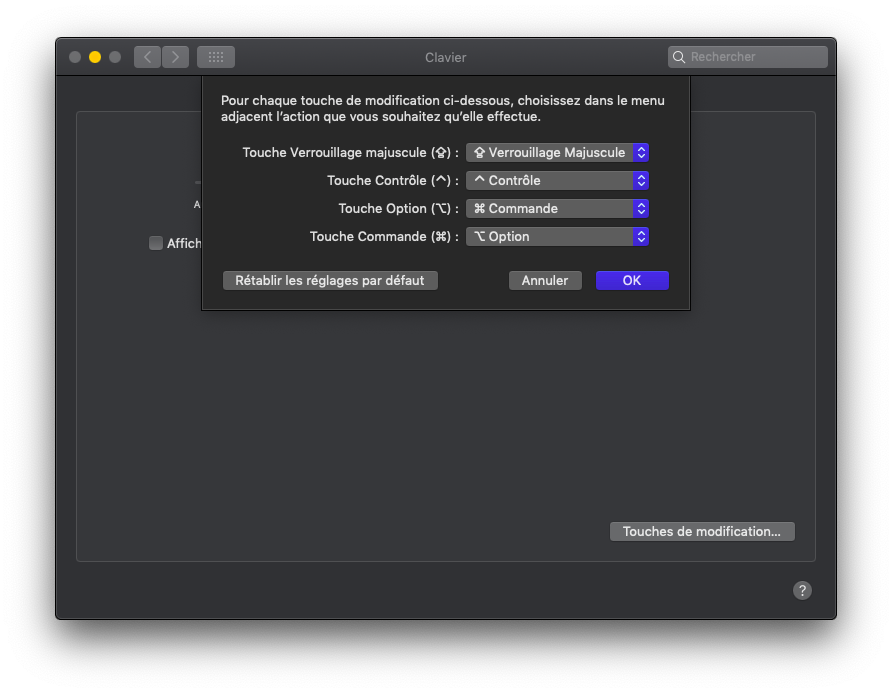
PS : Pour la luminosité, comme je l'ai dis au dessus, j'ai trouver une solution, il suffit juste d'aller dans parametres/clavier/raccourcis, et de remettre F11 et F12 pour baisser et augmenter la luminosité.
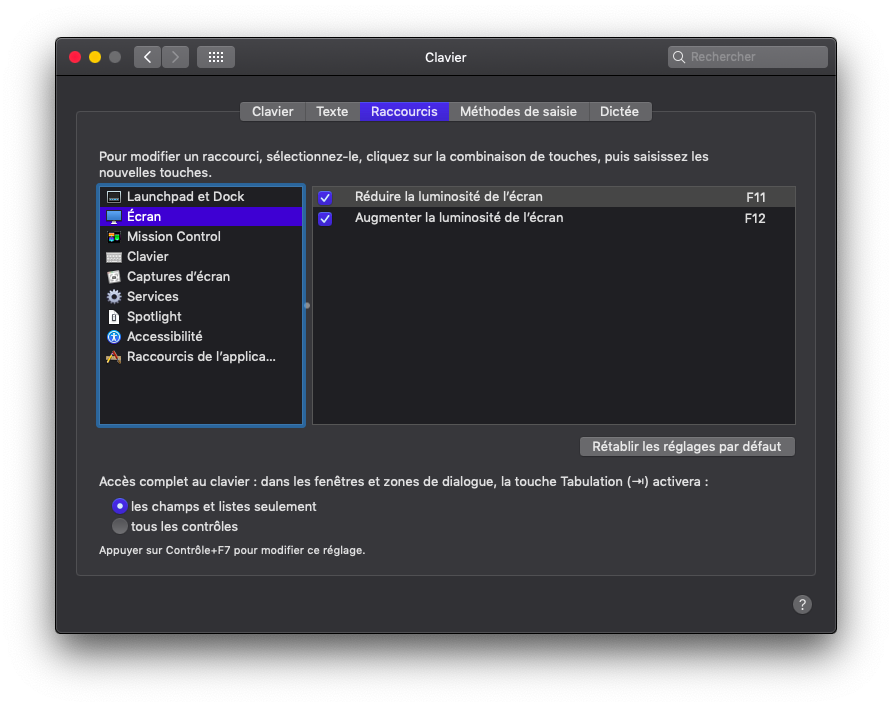
Voila ce tutoriel est terminer, amuser vous bien avec votre nouveau Mac !

Quelque image de mon Hackintosh :

https://i.servimg.com/u/f64/19/94/43/31/infoge10.png

PS : Pour le moment, je n'ai pas réussi a passer en Version 10.14.5. Je reste bloquer en version 14.00. Lors di boot pour l'installation de la mise a jour, l'ordinateur plante et redémarre.
- Fichiers joints

LuciferLand- Top usr

- Date d'inscription : 03/03/2017
Age : 27
Localisation : France
 Sujets similaires
Sujets similaires» Installation MacOS Mojave Dell Inspiron 15R 5521
» [ RESOLU ]Problème ethernet sur DELL Inspiron 15 5559
» Probleme Installation yosemite on DELL inspiron 1545
» Installation MAC OS Sonoma PC PORTABLE DELL INSPIRON 5570
» Installer MacOs Mojave ou Catlina portale Dell E6500
» [ RESOLU ]Problème ethernet sur DELL Inspiron 15 5559
» Probleme Installation yosemite on DELL inspiron 1545
» Installation MAC OS Sonoma PC PORTABLE DELL INSPIRON 5570
» Installer MacOs Mojave ou Catlina portale Dell E6500
HACKINTOSH MONTRÉAL & FRANCE :: Tutoriaux d'installations OS X (Intel) :: Tutoriaux d'installation Portable
Page 1 sur 1
Permission de ce forum:
Vous ne pouvez pas répondre aux sujets dans ce forum

























